Pada artikel sebelumnya, kita telah membahas mengenai cara membuat database menggunakan PhpMyAdmin di XAMPP. Nah, artikel tersebut sangatlah berhubungan dengan pembuatan website menggunakan CMS. Karena dengan database, maka website yang akan kita buat menggunakan CMS, akan dapat berlangsung secara baik, baik itu dalam proses pemasangan (instalasi) ataupun pada proses pengelolaan website ke depannya. Nah, berikut ini tutorial pembuatan website menggunakan CMS WordPress di localhost (windows).
Cara membuat website dengan wordpress di localhost (windows) dengan XAMPP
1. Pertama tama jakankanlah terlebih dahulu Apache dan MySQL yang terdapat di XAMPP
2. Selanjutnya, buatlah terlebih dahulu database. Jika belum tahu caranya silakan baca artikel ini Cara Membuat Database Dengan XAMPP
3. Setelah membuat database, selanjutnya sediakanlah terlebih dahulu CMS WordPress. Bisa Anda download di website resmi wordpress, yaitu wordpress.org
4. Setelah itu, extractlah terlebih dahulu CMS yang Anda download (Karena biasanya berbentuk file compressed), ke dalam suatu folder baru, lalu copy lah file tersebut ke dalam folder htdocs yang terdapat pada C:\xampp\htdocs. Untuk lebih jelasnya perhatikan gambar di bawah ini.
Disini saya mengekstract file wordpress saya ke dalam folder yang saya beri nama "wordpress" lalu saya copy file tersebut ke C:\xampp\htdocs
5. Bukalah browser pada komputer / laptop Anda, lalu ketikkan localhost/wordpress pada url barnya. Gantilah wordpress tersebut sesuai dengan folder yang Anda buat tadi untuk file CMS wordpressnya.
6. Selanjutnya, pada tampilan yang dimunculkan, akan diberikan informasi mengenai hal-hal yang harus disediakan untuk instalasi wordpress, yaitu database name, database username, database password, dan database host. Nah, semua itu sudah tersedia pada saat pembuatan database yang telah dilakukan. Jadi, klik saja Lets go!
7. Setelah mengklik lets go!, selanjutnya kita akan diminta mengisi data-data mengenai database. Perhatikan gambar di bawah ini.
Keterangan :
Database name : isi dengan nama database yang telah Anda buat (sebelumnya saya telah membuat database dengan nama wordpress).
Username & password : isi dengan username dan password yang telah Anda buat pada database yang Anda gunakan, atau bisa menggunakan user yang telah ada secara otomatis (secara otomatis, telah ada username dan password default untuk semua database yang dibuat di PhpMyAdmin, yaitu username "root" dengan password "kosong").
Database Host : isi dengan localhost.
Table Prefix : biarkan terisi secara default.
Setelah melakukan pengisian data, kliklah submit.
8. Setelah mengisi data mengenai database, berarti kita sudah siap untuk menjalankan proses instalasi. Kliklah Run the install pada tahap ini.
9. Selanjutnya, kita tiba pada pengisian data mengenai site yang akan kita buat. Perhatikanlah gambar di bawah ini.
Keterangan :
Site title : isi dengan judul situs yang akan Anda buat.
Username : isi dengan username (baru) yang nantinya akan digunakan untuk situs web yang akan dibuat.
Password : isi dengan password (baru) yang akan Anda gunakan untuk username situs web yang akan dibuat. (Centanglah use the weak password jika Anda ingin menggunakan password pendek (lemah)).
Your Email : isi dengan email Anda
Searh Engine Visibility : Centang checkbox discourage search engines from indexing this site
Setelah melakukan pengisian data, klik Install WordPress.
10. Setelah itu maka proses instalasi website dengan Wordpress akan berlangsung, dan jika sudah selesai maka akan dimunculkan tampilan seperti pada gambar di bawah ini. Disini kliklah login untuk mengarah ke page login dashboard website Anda.
11. Sebelum masuk ke dalam dashboard website yang telah dibuat, kita akan diminta memasukkan username dan password. Masukkanlah username/email dan password untuk situs web Anda yang telah Anda buat tadi, lalu klik log in.
12. Beginilah tampilan dari dashboard website Anda. Disinilah Anda dapat melakukan semua management yang berhubungan dengan website yang telah Anda buat, seperti pengeditan tampilan, membuat postingan, dan lain-lain.
13. Jika Anda ingin melihat tampilan dari website Anda, kliklah pada nama situs web Anda lalu pilih visit site. Maka akan dimunculkanlah halaman depan dari website Anda, seperti pada gambar di bawah ini.
Dengan demikian telah selesailah pembuatan website menggunakan wordpress di localhost. Anda bisa mengembangkan website yang telah dibuat dengan melakukan pengelolaan di dashboard ! Semoga artikel ini dapat bermanfaat dan mudah dipahami. Sampai jumpa pada artikel selanjutnya.



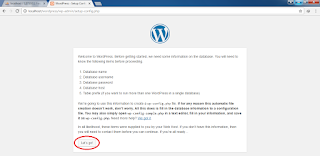







Tidak ada komentar:
Posting Komentar